Једно од највећих проблема са Виндовс Медиа Плаиер-ом је то што он понекад преписује прилагођене слике албума албума, као и сличице мапа, замењујући их ло-рес сликама.
 Димензије ажуриране мапе.јпг биле би 200 × 200 колико је доступно из ВМП мета извора. Али као што смо видели раније, тачне квадратне слике могу бити мала непријатност у Виндовс-у 10, јер су сличице мапе приказане белим обрубом.
Димензије ажуриране мапе.јпг биле би 200 × 200 колико је доступно из ВМП мета извора. Али као што смо видели раније, тачне квадратне слике могу бити мала непријатност у Виндовс-у 10, јер су сличице мапе приказане белим обрубом.
200 × 200 је приказано са белим обрубом, али било које не-квадратне слике су истегнуте у приказу сличица / великих икона. Решење је, наравно, да се обреже слика у складу са оним у чланку Сличице мапа се појављују са белим обрубима у оперативном систему Виндовс 10. Проблем је у томе што би Виндовс Медиа Плаиер ресетовао вашу прилагођену мапу хи-рес.јпг са ниском резолуцијом (200 × 200) с Мицрософтових мета послужитеља података, с времена на вријеме.
Зауставите ВМП од ажурирања сличица мапа и слике албума
Постоје различити начини на које можете спречити да ВМП преписује минијатурне прилагођене сличице и слике албума.
- Коришћење Виндовс Медиа Плаиер-а - Преференцес
- Помоћу уређивача регистра поставите неважећу величину слике албума
- Закључајте фолдер.јпг користећи НТФС Пермиссионс
Свака од горе наведених метода је приказана у даљем тексту.
1. Виндовс Медиа Плаиер - Поставке
Отворите ВМП, кликните на Алатке (АЛТ + Т), Опције. Кликните картицу Библиотека
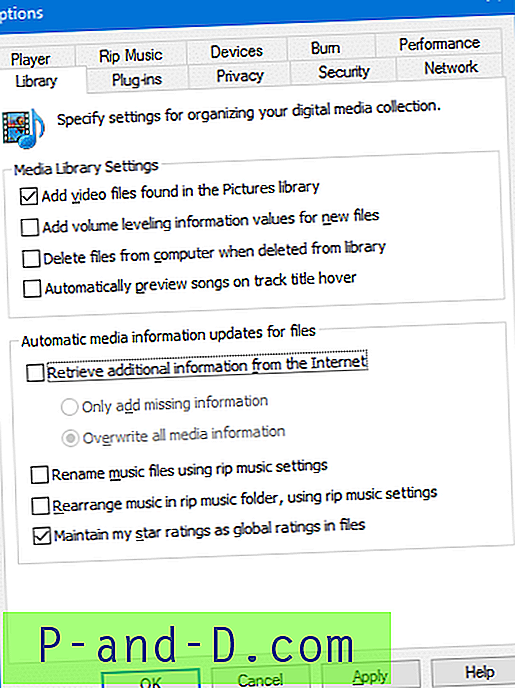
Поништите одабир Преузми додатне информације са Интернета
Сада изаберите картицу Приватност
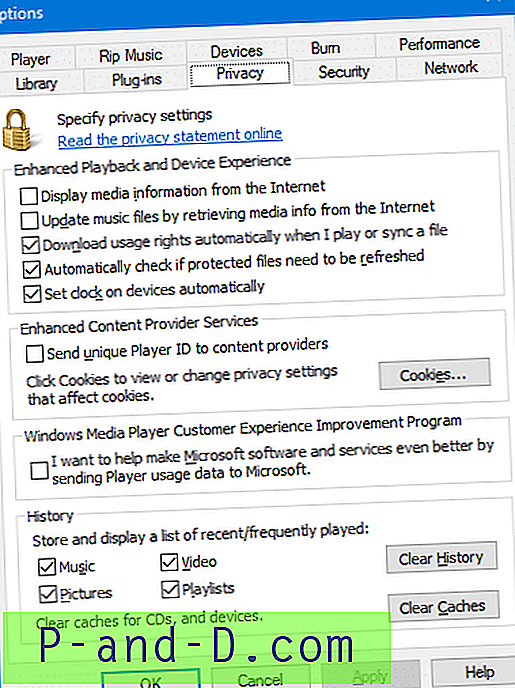
Поништите ове две опције:
- Прикажите информације о медијима са Интернета
- Ажурирајте музичке датотеке преузимањем медијских информација са Интернета
Притисните ОК. Затворите и поново отворите Виндовс Медиа Плаиер.
Ако из неког разлога нађете да Виндовс Медиа Плаиер и даље ажурира слике мапе и слике слике албума, следите један од следећих метода.
2. Коришћење уређивача регистра
Сада је идеја да се намерно поставе подаци о опсегу вредности за вредности СмаллАлбумАртСизе и ЛаргеАлбумАртСизе помоћу уређивача регистра, тако да Виндовс Медиа Плаиер једноставно прескочи преписивање слика.
Покрените Регедит.еке и идите на следећу грану:
ХКЕИ_ЦУРРЕНТ_УСЕР \ СОФТВАРЕ \ Мицрософт \ МедиаПлаиер \ Преференцес
Креирајте ове две РЕГ_ДВОРД (32 битне) вредности:
- СмаллАлбумАртСизе
- ЛаргеАлбумАртСизе
Подесите податке о вредностима за горње вредности на фффффффф (хекадецимал)
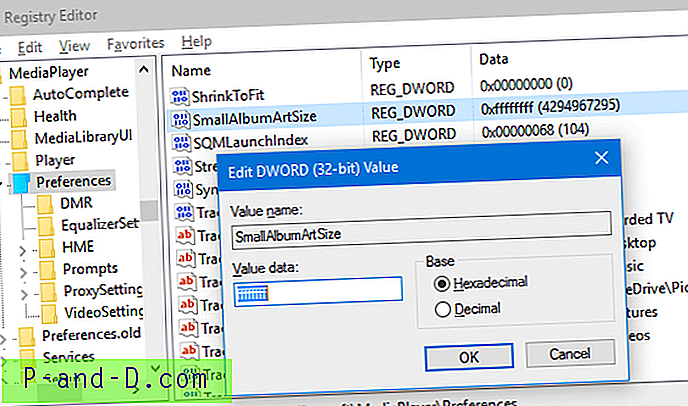
Исто поновите за вредност регистра ЛаргеАлбумАртСизе и изађите из уређивача регистра.
Овим подешеним вредностима регистра, Виндовс Медиа Плаиер не ажурира сличице сличица мапе (фолдер.јпг) и АлбумАрт * .јпг слике.
( Заслуге за коавмфот, корисника на хидрогенауд.ио форумима који је вероватно први пронашао ово решење још у 2009. години. Поправак делује и у оперативном систему Виндовс 10.)
Формат датотеке РЕГ
Ево датотеке РЕГ за горњу поставку. Копирајте ове линије у Нотепад и сачувајте датотеку с .рег екстензијом. Двапут кликните на датотеку да бисте аутоматски примијенили горе наведена подешавања.
Windows Registry Editor Version 5.00 [HKEY_CURRENT_USER\Software\Microsoft\MediaPlayer\Preferences] "LargeAlbumArtSize"=dword:ffffffff "SmallAlbumArtSize"=dword:ffffffff 3. Закључавање Фолдер.јпг Коришћењем НТФС дозвола
Други приступ би био закључавање фолдер.јпг тако да ниједна апликација не може да му пише. То се може учинити уклањањем свих наслеђених дозвола за датотеку, а затим додељивањем групе „Корисници“ Прочитајте дозволе за датотеку, тако да Екплорер може и даље да чита датотеку током генерисања сличица. Ево два начина да се то уради.
Опција 1: Коришћење наредбеног ретка (наредба Ицацлс.еке)
Отворите своју фасциклу која садржи мп3 датотеке. У менију Датотека кликните на Отвори наредбени редак. У прозору наредбеног ретка откуцајте следеће и притисните ЕНТЕР:
ицацлс фолдер.јпг / наследство: р
Затим упишите:
ицацлс фолдер.јпг / грант БУИЛТИН \ Корисници: (Р)
За сваку унесену наредбу видећете следећу поруку:
обрађена датотека: фолдер.јпг 1 датотека је успјешно обрађена; Обрада 0 датотека није успјела
2. опција: Коришћење дијалога Дозволе
1. Прво подесите Екплорер да прикаже све датотеке и сакријте датотеке заштићених оперативног система (у Фолдер Оптионс (Опције мапе, Виев)), јер фолдер.јпг може бити супер скривен.
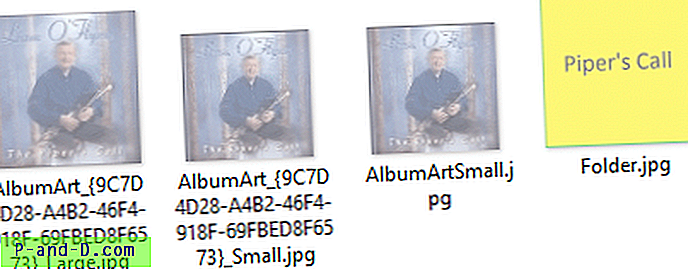
2. Десним тастером миша кликните фолдер.јпг, а затим кликните Својства. Кликните на картицу Сигурност и кликните на Напредно.
3. Кликните на Онемогући наслеђивање и кликните Уклони све наслеђене дозволе из овог објекта .
4. Кликните на Адд (Додај), изаберите Селецт а Дирецтор (Изабери главницу)
5. Откуцајте Усерс и притисните ЕНТЕР
6. Омогућите потврдни оквир за читање и поништите потврдне оквире за све остале дозволе.
7. Кликните ОК.
Ако имате било какве додатне / експлицитне дозволе за ову датотеку, можда ћете их прво морати уклонити. У супротном, ВМП можда и даље пише у фолдер.јпг.
8. Сада бисте требали имати само један унос за дозволу за датотеку, онај који сте додали.
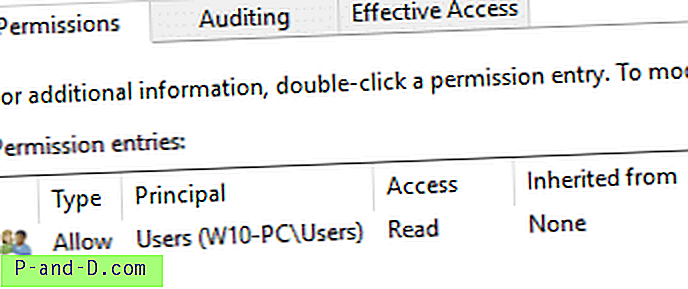
Готови сте. Наслеђена дозвола за ову датотеку су уклоњена, а група корисника има приступ за читање ове датотеке. Виндовс Медиа Плаиер више не би могао да буде у могућности да ажурира ваше слике. Једина мана методе Дозволе је та што ћете морати да урадите за сваку фасциклу која садржи музички албум.





